So erstellen Sie Materialtypen in SAP
In diesem SAP MM Tutorial erfahren Sie Schritt für Schritt, wie Sie mit dem Transaktionscode OMS2 Materialtypen in SAP anlegen.
Was sind Materialtypen in SAP MM ?
Die Materialien mit gemeinsamen Merkmalen werden unter einer Gruppe zusammengefasst und einer Materialart zugeordnet, beispielsweise Rohstoffe werden unter ROH group zusammengefasst. Vor dem Anlegen des Materialstammsatzes müssen Sie beim Anlegen des Materialstammsatzes die Materialart konfigurieren und einem Material die Materialart zuordnen.
Materialtyp in SAP anlegen
Sie können die Materialtyp in SAP MM mit einer der folgenden Navigationsmethoden anlegen.
Transaktionscode: – OMS2
IMG-Pfad: – SPRO > IMG > Logistik – Allgemein > Materialstamm > Grundeinstellungen > Materialtyp > Definieren Sie Attribute von Materialtypen.
Schritt 1: – Geben Sie den SAP T-Code „OMS2“ in das Feld SAP commend ein und geben Sie ihn ein.

Schritt 2 : – Auf ändern Ansicht Materialtypen Übersichtsbild Liste definiert Materialtypen auf dem Bildschirm angezeigt. Wählen Sie die vorhandene Materialart und klicken Sie auf die Schaltfläche Kopieren als, um neue Materialarten in SAP zu pflegen.
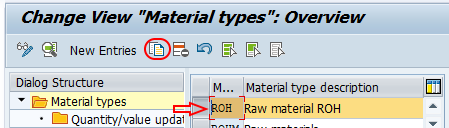
Schritt 3: – Auf change view „Material Types“ Details des ausgewählten Set-Bildschirm, aktualisieren Sie die folgenden Details.
Materialtyp: – Geben Sie den neuen Schlüssel ein, mit dem Sie eine neue Materialtyp in SAP erstellen möchten.
Beschreibung : – Aktualisieren Sie den Beschreibungstext des Materialtyps.
Allgemeine Daten : – Aktualisieren Sie in diesem Feld die erforderlichen Details für Feldreferenz, SRef-Materialtyp, Artikelkategoriegruppe und aktivieren Sie die Option für externe keine Zuordnung ohne Prüfung mit Mengenstruktur.
Spezielle Materialtypen: – Wählen Sie die Optionen gemäß den Anforderungen.
Benutzerabteilungen: – Wählen Sie die erforderlichen Abteilungen für Materialtypen wie Arbeitsplanung, Buchhaltung, Klassifizierung, Disposition, Einkauf, Basisdaten, Lagerung usw.
Interne / externe Bestellung: – Aktualisieren Sie die Werte für interne Bestellung und externe Bestellungen.
Bewertung : – Aktualisieren Sie in diesem Feld die Preiskontrolle (gleitender Durchschnittspreis oder Standardpreis) und die Referenz der Kontokategorie.
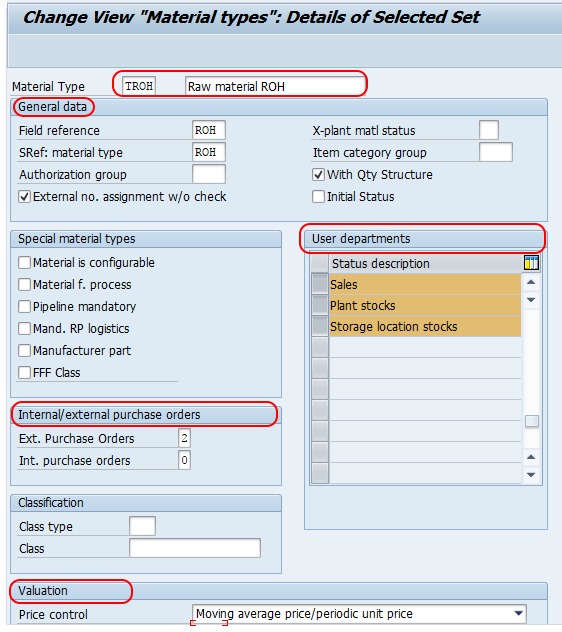
Drücken Sie die Eingabetaste und klicken Sie auf die Schaltfläche Speichern und speichern Sie die konfigurierten Details.
Schritt 4: – Wählen Sie nun den erstellten Materialtyp TROH und klicken Sie auf die Option Menge / Wert aktualisieren.
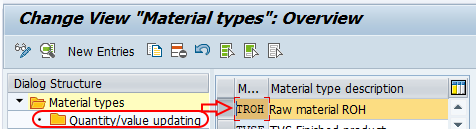
Aktivieren Sie im Übersichtsbild Ansicht Menge/Wertaktualisierung ändern die Optionen Mengenaktualisierung und Wertaktualisierung für Bewertungsbereich.
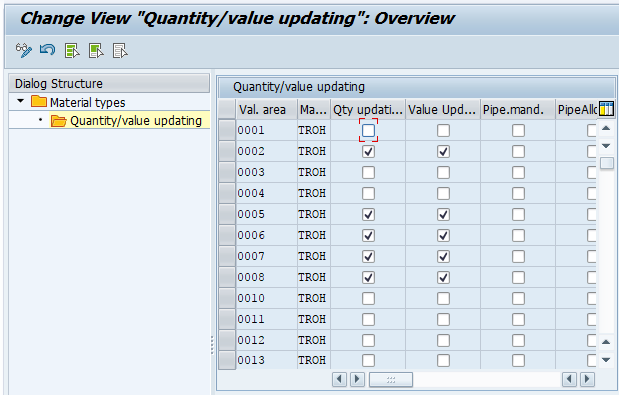
Klicken Sie auf Speichern und speichern Sie die konfigurierten Materialtypen in SAP.